当前位置:网站首页>树莓派4B系统搭建(超详细版)
树莓派4B系统搭建(超详细版)
2022-07-01 09:41:00 【全栈程序员站长】
大家好,又见面了,我是你们的朋友全栈君。
树莓派——烧录与配置(超详细版)
本人用的是树莓派4B,不过步骤应该差不多。
一、搭建树莓派系统
1、下载镜像
树莓派需要一个操作系统才能工作。树莓派操作系统(以前称为 Raspbian)是官方支持的操作系统,现在更名为Raspios,所以原先博客的Raspbian含有下载链接都失效了。 目前最新的是Buster版本,如果官网更新了就下载最新的即可,要注意后面修改软件源的时候要选择Buster的源。 附上下载链接: 点击下载提取码:vfq7 我下载的是这个
想要下载其他版的,可以去官网自行下载。 官网链接:
2、格式化TF卡
准备一张 32G TF 卡(官方建议大于4G,有条件当然越大越好),下载 SDFormatter V4.0(绿色) 或者 FormatTool 来格式化 TF 卡为 FAT32 格式。 注:不要用 win 系统自带的格式化工具,不能够还原出原本的大小。 SDFormatter下载链接: 提取码:9b49
3、烧录镜像
下载 Win32DiskImager(烧录工具) 链接:提取码:e4ng 安装好之后打开Win32,按如下步骤选择好要格式化的SD卡,以及要烧录镜像所在的路径,点击写入等待即可。
说明:
读取按钮是备份按钮,当配置好一个系统后,可以点击Read,就可以将TF卡内的系统备份到电脑上
此时查看 SD 卡,不管原本多大容量,这时候顶多显示只有几十兆了,如下:
原因说明: 1.在SD卡安装了Linux系统之后,再到Windows系统下查看,似乎都只剩下几十M(剩余多少还与SD卡大小有关,我的是16G的,所以显示没剩多少了)。因为linux系统下的分区windows系统下是看不到的!
2.装了Linux系统之后,SD卡会分成三种格式的分区,分别是:FAT32、EXT3、SWAP2。
3.Ext3区属于linux的文件系统,就和win的系统盘C盘一样
4.Swap区为linux的虚拟内存区,主要在物理内存不够用的时候,做缓存用的。
5.以上两个,是Linux系统的分区。FAT32就是看到的那“几十M”了。
如果想查容量大小可以–右键“计算机”或“我的电脑”——管理——存储—磁盘管理中可以找到盘符的真正容量.
二、配置系统
1、有键鼠屏幕
最简单的配置,上电后自动进入桌面,自动弹出配置向导,一步步跟着走就行,和配置Windows一样。 初次进入会有个欢迎界面,选择 next 进入初始化配置 第一步:选择国家,选中国就好了,将下方“Use US Keyboard”选上,建议同时选上使用英语。 第二步:修改树莓派的密码,默认密码是 raspberry,这步根据个人口味来写。 第三步:Set up Screen,直接next就好 第四步:连接wifi,有就连,没有就跳过,问题不大。 第五步:update,跳过就好,服务器连不上,连上也很慢,有梯子请便。 第六步:重启
2、无鼠标屏幕时如何设置远程桌面
基本配置(无键鼠屏幕) 没有屏幕的情况下,我们需要提前配置SSH连接(默认是关闭的)和WiFi账号密码(如果连网线都想省掉),具体操作如下:
打开BOOT盘(烧写好的SD卡),在根目录新建文件,命名为ssh(无后缀);这样就默认打开了SSH通道;
同样在BOOT盘根目录,新建文件,命名为 wpa_supplicant.conf,用txt打开,仿照以下内容配置你的WiFi账号密码
ctrl_interface=DIR=/var/run/wpa_supplicant GROUP=netdev
update_config=1
country=GB
network={
ssid="YourWifiName"
psk="YourWifiPassword"
key_mgmt=WPA-PSK
}最后文件长这样:
这样首次上电开机后就会自动连接WiFi以及使能SSH通道;
在路由器后台,或者使用IP扫描工具获得分配给树莓派的IP后,就可以用SecureCRT或者Putty之类的工具,用SSH访问树莓派了。
如何登陆路由器
先进入cmd获取路由器IP地址,在命令行输入ipconfig 查看默认网关,就能知道它的IP地址。复制IP地址,到网页访问就能登陆。然后找到分配给树莓派的IP,一般设备名都叫raspberry。
注意,如果路由器默认打开AP隔离,则需要手动在路由器后台关闭,否则树莓派无法连接到路由器
链接:点击下载putty提取码:jw3o
打开putty,输入IP后点击open按钮
进入之后是这样 树莓派默认登录名是 pi, 密码是 raspberry
配置远程桌面
在命令行下,输入sudo raspi-config,打开树莓派配置界面;
在 3 Interfacing Options里,设置使能VNC,建议顺便把Camera和SSH也都使能了;我怕以后麻烦,我把里面有的选项都enable了。 修改完以后,按tab键退出选项,选择back按钮返回。
在 2 display Options里,D1 Resolution选尽可能大,不能选第一个,否则远程桌面会黑屏,一般选择与自己电脑清晰度一样的;
安装远程桌面服务
下载一个VNC Viewer,就可以在Windows下登录树莓派的桌面了 链接:点击下载提取码:9jjc 安装好之后打开,输入IP地址
就能看到一个欢迎界面,此时可以回到前面1、有鼠标键盘的那部分,按步骤操作。 大概是这样
搞好后的样子
到这里,树莓派配置终于算基本完成了。可以开始玩起来了。
为了方便以后的快乐玩耍,还是再辛苦一下给树莓派换个源吧。
修改 apt 源 (buster 版)
因为我们下的是buster版,前面开头也说过了,要换buster的源。这里用的是阿里云的源。
更换软件更新源 进入树莓派,命令行输入
sudo nano /etc/apt/sources.list将文件里的其他内容注释掉,#注释,把这两行输进去
deb http://mirrors.aliyun.com/raspbian/raspbian/ buster main contrib non-free rpi
deb-src http://mirrors.aliyun.com/raspbian/raspbian/ buster main contrib non-free rpinano下基本命令 粘贴: ctrl+u 如果粘贴没反应,可以试试shift+insert 保存:ctrl+o 退出:ctrl+x
更换系统更新源(可以不改,暂时不提供,不需要更新系统)
sudo nano /etc/apt/sources.list.d/raspi.list同上操作
deb http://mirrors.aliyun.com/raspbian/raspbian/ buster main
deb-src http://mirrors.aliyun.com/raspbian/raspbian/ buster main执行下面两条指令更新软件源及软件
sudo apt-get update
sudo apt-get upgrade如果有不懂nano修改文件后如何保存的问题,可以查看这个链接 点击打开
修改 pip 源
后面要开发一些 python 项目,先将 pip 源更换成国内。
mkdir ~/.pip
sudo nano ~/.pip/pip.conf在文件中写入下面3行,保存退出
[global]
trusted-host=mirrors.aliyun.com
index-url=https://mirrors.aliyun.com/pypi/simple/好了,大概就这些了,其它的探索出来再加上。
本人初次写博客,有什么不对的不好的地方,还请各位大神多多指教。以上步骤是本人综合了好多位大佬的教程以及一些自己的见解写成,希望对想入坑的朋友有帮助。
发布者:全栈程序员栈长,转载请注明出处:https://javaforall.cn/131773.html原文链接:https://javaforall.cn
边栏推荐
- Hardware midrange project
- Huawei accounts work together at multiple ends to create a better internet life
- Day06 branch structure and cycle (III)
- The latest masterpiece of Alibaba, which took 182 days to produce 1015 pages of distributed full stack manual, is so delicious
- MapReduce programming basics
- ES6-const本质与完全不可改实现(Object.freeze)
- CSDN's one-stop cloud service is open for internal testing, and new and old users are sincerely invited to grab the fresh
- Youqitong PE toolbox [vip] v3.7.2022.0106 official January 22 Edition
- 遇到女司机业余开滴滴,日入500!
- Introduction to expressions and operators in C language
猜你喜欢

Packetdrill script analysis guide
![[untitled]](/img/1a/e18918cc09db9b072759409a5f39a1.png)
[untitled]

持续进阶,软通动力稳步推动云智能战略

2022.02.15_ Daily question leetcode six hundred and ninety

JS原型链

京东与腾讯续签三年战略合作协议;起薪涨至26万元!韩国三星SK争相加薪留住半导体人才;Firefox 102 发布|极客头条...
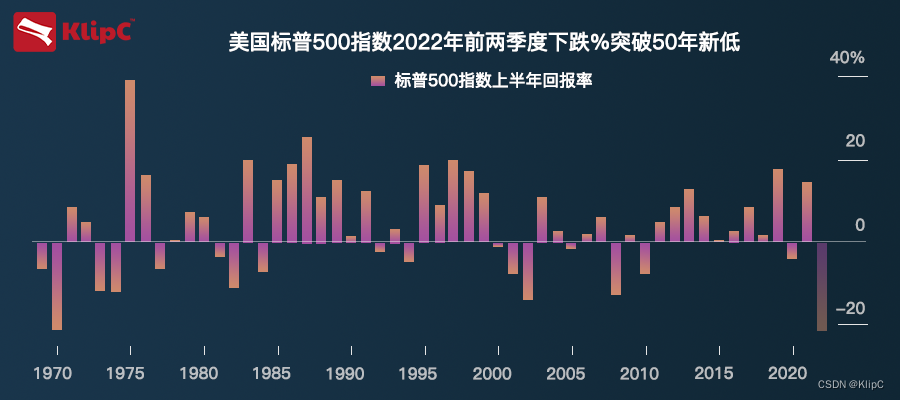
The stock position building rate of global funds and asset management reached a new low in 15 years

JS scope chain and closure

电脑USB、HDMI、DP各种接口及速度

Meituan P4 carefully collated microservice system architecture design manual to see the world of microservice architecture
随机推荐
The "China Mobile Chain" state secret engine was officially launched on BSN
新数据库时代,不要只学 Oracle、MySQL
js 使用toString 区分Object、Array
Swag init error: cannot find type definition: response Response
Dotnet console uses microsoft Maui. Getting started with graphics and skia
微信表情符号写入判决书,你发的OK、炸弹都可能成为“呈堂证供”
js函数arguments对象
js重写自己的函数
CSDN's one-stop cloud service is open for internal testing, and new and old users are sincerely invited to grab the fresh
遇到女司机业余开滴滴,日入500!
架构实战营 模块九:设计电商秒杀系统
JS prototype inheritance can only inherit instances, not constructors
Weidongshan board compilation kernel problem solving
laravel postman 提交表单出现419错误。2020年7月6日记。
手指点击屏幕就模拟进入F11进入全屏
phpexcel 里 获取某一列的列表 获取某一列的字母
Get the list of a column in phpexcel get the letters of a column
PR training notes
Voice service notes
集成积木报表报错 org.apache.catalina.core.StandardContext.filterStart 启动过滤器异常